Cómo convertir imágenes GIF animadas a MP4 sin pérdida de calidad
A medida que las redes sociales se vuelven cada vez más frecuentes, los GIF se vuelven populares y están disponibles en casi todas las plataformas. Sin embargo, algunas personas todavía prefieren el formato MP4 cuando publican contenido en línea, en parte porque es compatible con la mayoría de los sitios web, aplicaciones y dispositivos. El nuevo problema es que GIF es un formato de imagen pero MP4 es un formato de vídeo. Por lo tanto, necesitas una herramienta específica para convertir GIF a MP4. Este artículo comparte los métodos más sencillos en varios dispositivos.

Convertidor de vídeo maestro Blu-ray definitivo es la forma más sencilla de convertir GIF a un vídeo MP4. Le permite colocar una o varias imágenes GIF animadas y fijas en el guión gráfico. Luego crea una historia completa como un archivo MP4. Además, proporciona una variedad de funcionalidades para suavizar y retocar la historia.
Características principales del mejor convertidor de GIF a MP4
Abrir GIF
El mejor conversor de GIF a MP4 ofrece dos ediciones, una para Windows 10/8/7 y la otra para Mac OS X. Instale la correcta en su PC y ejecútela cuando necesite convertir GIF a MP4. Cambiar a la VM ventana desde la parte superior de la interfaz. A continuación, haga clic en Agregar menú encima del guión gráfico y abra los GIF que desea convertir. Después de abrir el GIF, puede organizarlos en el guión gráfico con el Adelante y Hacia atrás menú.

Agregar sonido de fondo
Ve a la Ajustes pestaña en el panel izquierdo y localice la Pista de audio sección. Como los GIF no incluyen sonido de fondo, debes agregarlo manualmente. Marque la casilla junto a Música de fondo. Hay dos formas de aplicar música de fondo: despliegue la lista desplegable y use una canción de la biblioteca.
Para usar tu música como sonido de fondo, haz clic en el ícono + y ábrelo.

Convertir GIF a MP4
Obtenga una vista previa del resultado en el panel del reproductor multimedia integrado en el lado izquierdo. Si está satisfecho, haga clic y expanda el menú de perfil y seleccione MP4 y una resolución adecuada. A continuación, vaya al Exportar pestaña en el lado izquierdo. Escriba un nombre de archivo en el Nombre campo, establezca el directorio de ubicación en el Salvar a el campo y haga clic en el Exportar botón. Unos segundos más tarde, encontrarás el vídeo MP4 en tu disco duro.

Photoshop es uno de los programas de edición de imágenes más populares. Adobe ha agregado muchas funciones a las nuevas versiones. Por ejemplo, puedes abrir un GIF animado y convertirlo en un vídeo MP4. Las desventajas son obvias. En primer lugar, Photoshop no puede agregar música de fondo al convertir GIF a MP4. Además, el conversor de GIF a MP4 es muy caro. Cuesta entre $9,99 y $20,99 al mes, según su plan. Si ya tiene el software en su escritorio, realice los pasos a continuación para obtener el resultado deseado.
Inicie el editor de fotos desde su escritorio, vaya al Archivo menú y elegir Abierto.
En el cuadro de diálogo de apertura de archivo, ubique la imagen GIF animada y seleccione, haga clic en Abierto botón. Luego Photoshop cargará cada fotograma del GIF como una capa.

Abre el ventanas menú y elegir línea de tiempo para mostrar el panel de línea de tiempo. Haga clic en el Menú icono en la línea de tiempo y elija Convertir a línea de tiempo de vídeo. Photoshop convertirá GIF a video MP4.

A continuación, haga clic en Menú icono nuevamente y elija Renderizar vídeo.

Finalmente, ve al Archivo menú, elija Exportary seleccione Renderizar vídeo. En el Renderizar vídeo , ingrese el nombre del archivo, la carpeta de destino y otras opciones según su condición. Golpea el Prestar para exportar el vídeo MP4.
Otra forma de convertir videos GIF a MP4 es una aplicación en línea. Algunas aplicaciones basadas en web pueden convertir una imagen animada en un archivo de vídeo. EZGIF, por ejemplo, es un conversor de GIF a MP4 en línea gratuito. No solicita registro ni ningún pago. Por supuesto, las desventajas son la mala calidad de salida y el tamaño de archivo limitado. Además, debes tener una buena conexión a Internet.
Visite https://ezgif.com/gif-to-mp4 en su navegador para abrir el GIF en línea a la aplicación de conversión de MP4.

Haga clic en el Navegar y abra la imagen GIF que desea cambiar al formato MP4. Luego golpea el azul Subir para enviarlo al servidor.
Consejo: Tenga en cuenta que el tamaño máximo de archivo es de 50 MB. También puedes importar un GIF animado desde Internet pegando la URL.

presione el Convertir GIF a MP4 para iniciar la conversión de la animación a un vídeo. Por último, haga clic en el ahorrar icono para descargar el archivo de vídeo MP4.
Nota: Será mejor que no cargue sus imágenes GIF privadas en Internet, aunque EZGIF y otros servidores prometen eliminar sus archivos después de convertirlos. Además, es sólo una forma de probar la conversión de GIF a MP4. Si tiene la intención de compartir el archivo de video, será mejor que utilice una herramienta poderosa.
Para dispositivos móviles, una aplicación de conversión de GIF a MP4 es la forma más fácil de cambiar imágenes animadas a archivos de video. Si no te importa la pantalla pequeña, aquí tienes los mejores convertidores de GIF a MP4 para iPhone y Android.
Plataforma:iOS 9.0 o posterior
Precio:$0.99
GifVid es un conversor de GIF a MP4 para usuarios de iPhone. Puede seleccionar un GIF de su Camera Roll y convertirlo en un archivo de video, o viceversa. La aplicación también ofrece la interfaz para redes sociales, como Tumblr y más.
Cómo convertir GIF a MP4 en iPhone

Ejecute la aplicación de conversión desde su pantalla de inicio. Puede comprar la aplicación en su App Store. presione el Crear opción y seleccione GIF a vídeo. Eso te llevará a la pantalla de conversión de GIF a video.
Permítale acceder a su Camera Roll por primera vez, seleccione el archivo GIF que desea convertir y configure la resolución de salida y otras opciones.
Luego toque el Compartir icono en la parte inferior y enviarlo a la plataforma deseada.
Plataforma:iOS 10.0 o posterior y Android 4.0.3 y superior
Precio:Gratis con anuncios y compra desde la aplicación
GIF Cracker es una aplicación de conversión de GIF a MP4 para dispositivos iPhone y Android. Puede descargar la aplicación desde App Store o Play Store de forma gratuita. Además, ofrece una amplia gama de ajustes preestablecidos de resolución al convertir un GIF a un vídeo MP4.
Cómo convertir GIF a MP4 en Android
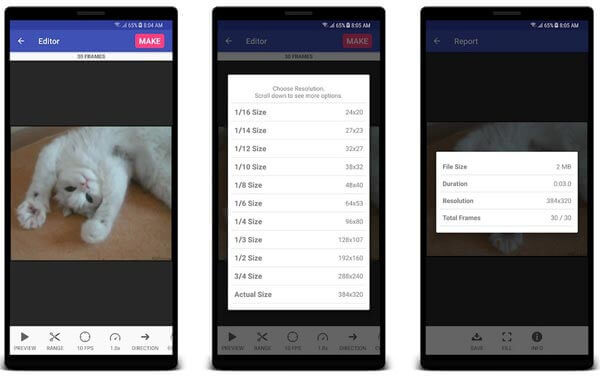
Inicie la aplicación de conversión de GIF desde el cajón de su aplicación y seleccione el GIF de destino de su Galería.
Luego configure las opciones de conversión, como la resolución. Toque en el Hacer botón en la parte superior de la pantalla.
El video MP4 se guardará en su Galería.
Nota:En iPhone, abra el GIF en la aplicación, configure las opciones y toque el Iniciar conversión botón.
Plataforma:iOS 10.0 o posterior y 4.0.3 y superior
Precio:Gratis con anuncios y compra desde la aplicación
Similar a GIF Cracker, GIF Toaster es otra forma de convertir GIF a vídeo o viceversa. Además, incluye un editor de GIF y un visor de GIF. Si prefiere aplicaciones GIF integrales, es una buena opción para usuarios de iPhone y Android.
Cómo convertir un GIF a MP4 en iPhone

Abra la aplicación Fotos, busque la imagen o imágenes GIF deseadas, toque el Compartir icono y ábralo con la aplicación de conversión.
Configure las opciones de codificación y retoque el GIF.
Toque en el Iniciar codificación para comenzar a convertir GIF a MP4. Después del proceso, puedes encontrar el video en tu aplicación Fotos.
Plataforma:Android 4.4 y superior
Precio:Gratis con anuncios y compra desde la aplicación
Para usuarios de Android, Video2me es una aplicación ligera de conversión de GIF a MP4. Eso lo convierte en una buena opción para dispositivos antiguos. Además de la conversión de GIF y vídeos, también incluye pegatinas para decorar GIF. Además, puede agregar música de fondo al convertir GIF a MP4.
Cómo convertir un GIF a MP4 en Android

Inicie la aplicación de conversión desde su teléfono Android y seleccione el Gif2Video menú en la parte inferior.
Cuando se le solicite, permítale acceder a su Galería, busque y seleccione el GIF que desea cambiar a video.
Ahora verás las opciones personalizadas en la parte inferior, como Velocidad, Repetir, y Agregar música. Configure cada uno de ellos como desee.
Toque en el Hecho icono en la parte inferior para confirmarlo. Luego guarde el video en su Galería.
¿Es GIF un formato de vídeo?
No, el GIF es solo un formato de archivo de imagen, como los formatos de archivo JPG o PNG, el GIF se puede utilizar para crear imágenes fijas. Sin embargo, tiene una funcionalidad muy especial, puede usarse para hacer imágenes animadas a partir de un videoclip, o una secuencia de fotos.
¿Puede VLC convertir GIF a MP4?
No, VLC es un reproductor de vídeo y audio. Incluye un gran paquete de códecs multimedia pero no cubre GIF. En otras palabras, no puedes agregar una imagen GIF a VLC ni convertir GIF a formato de video. La única forma de abrir un GIF en VLC es convertirlo a un formato de video usando otras herramientas.
¿Cuál es mejor GIF o MP4?
Es difícil de decir. Un GIF es un formato de imagen que puede almacenar contenido animado. Eso lo hace como un archivo de video, pero el tamaño del archivo GIF es más pequeño que el MP4. Sin embargo, MP4 puede almacenar tanto vídeo como sonido de fondo. Eso lo hace atractivo en las redes sociales. Puede convertir entre GIF y MP4 utilizando nuestras aplicaciones recomendadas.
Ahora, deberías aprender al menos seis formas de convertir un GIF o varios GIF a un vídeo MP4. Puede elegir su método favorito de acuerdo con nuestra introducción y seguir los pasos para obtener lo que desea. Blu-ray Master Video Converter Ultimate, por ejemplo, es la mejor opción para las personas que desean producir la mejor calidad posible. Si tiene buenas sugerencias u otros problemas, no dude en dejar su mensaje debajo de esta publicación.
Más lectura
2 métodos viables para convertir archivos DAT de CD de vídeo a MP4
¿Es posible convertir archivos DAT de Video CD a MP4? Simplemente obtenga más información sobre el formato de video VCD y 2 métodos eficientes para convertir archivos de video en el artículo.
Los 3 métodos principales para convertir archivos de video MOD a formato MP4 fácilmente
¿No puedes compartir o reproducir tus archivos de video MOD grabados con tus videocámaras? Esta guía le indica tres métodos verificados para convertir MOD a MP4 rápidamente.
Guía concreta para convertir grabaciones de vídeo VHS a archivos de vídeo MP4
Si desea conservar películas o programas de televisión antiguos almacenados en cintas VHS, aquí le mostramos cómo convertir una cinta VHS a un vídeo digital MP4.
2 métodos verificados para convertir proyectos WVE a archivos de vídeo MP4
Aprenderá cómo convertir WVE a MP4 para obtener una mejor compatibilidad en el siguiente tutorial.